西软X5系统说明书客房中心.docx
《西软X5系统说明书客房中心.docx》由会员分享,可在线阅读,更多相关《西软X5系统说明书客房中心.docx(27页珍藏版)》请在冰豆网上搜索。
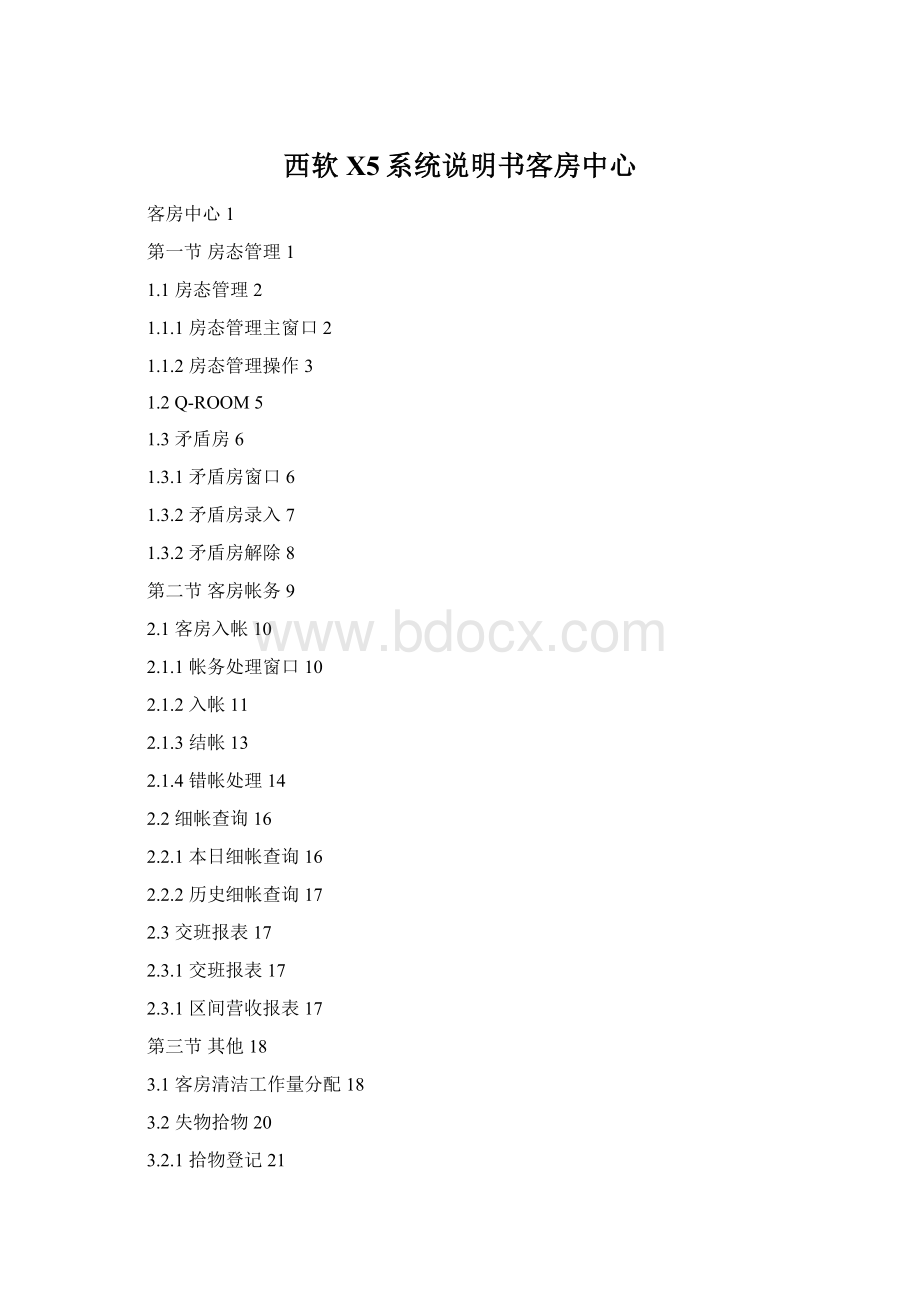
西软X5系统说明书客房中心
客房中心1
第一节房态管理1
1.1房态管理2
1.1.1房态管理主窗口2
1.1.2房态管理操作3
1.2Q-ROOM5
1.3矛盾房6
1.3.1矛盾房窗口6
1.3.2矛盾房录入7
1.3.2矛盾房解除8
第二节客房帐务9
2.1客房入帐10
2.1.1帐务处理窗口10
2.1.2入帐11
2.1.3结帐13
2.1.4错帐处理14
2.2细帐查询16
2.2.1本日细帐查询16
2.2.2历史细帐查询17
2.3交班报表17
2.3.1交班报表17
2.3.1区间营收报表17
第三节其他18
3.1客房清洁工作量分配18
3.2失物拾物20
3.2.1拾物登记21
3.2.2遗失报告22
3.2.3领取23
3.3报房与查房24
客房中心
第一节房态管理
客房中心也称房务中心,X5系统客房中心的主要功能有:
房态管理、客房入账、查询、报表管理等。
1.1房态管理
保证房态的正确,是客房中心工作中非常重要的一项,所以客房中心的操作人员应及时、准确地修改房态,以保证前厅接待处能顺利销售房间。
1.1.1房态管理主窗口
执行客房中心→房态管理,或按快捷键F4,打开『房态管理』窗口,如下图所示。
图
为便于介绍上窗口,将其分为以下几个部分进行说明。
左边:
客房条件列表。
系统将客房中心关注的房情按列表方式显示在窗口左上角,双击即可显示相应列表。
同时可使用一些条件缩小查询范围,常用的条件有:
楼号、房号、房类、客房特征、起始房号。
左下角,显示客房、维修房、临时房态等基本信息。
中上部,显示符合左边条件的客房列表。
要求操作员明确每条记录的信息。
中下部:
显示在住或已预分客人的信息。
右边:
房态管理功能按钮。
1.1.2房态管理操作
房态管理用于修改房态,可以单个处理,也可以批量处理。
可能设置的房态有:
干净房、脏房、检查房、维修房、锁房、临时房态等。
设置脏房、干净房的方法类似,下面以设置干净房为例,加以说明。
●单个处理(设置干净房)
操作步骤:
(1)、房态管理窗口下,单击选中目标客房;
(2)、单击〖2.→CL〗,弹出『修改房态』窗口,核对房号正确后,单击〖确定〗即可。
图
●批量处理(设置干净房)
操作步骤:
(1)、房态管理窗口下,多选目标客房;
注意:
选择记录的方式:
①、利用窗口上全选、反选按钮;②、连选:
单击选择第一条目标记录,按住SHIFT键,单击最后一条目标记录;③间隔多选:
单击选择第一条目标记录,按住CTRL键,单击其他目标记录。
(2)、单击〖2.→CL〗,弹出『修改房态』窗口,核对房号正确后,单击〖确定〗即可。
注意:
也可先选择一间要改的客房,单击〖2.→CL〗,弹出『修改房态』窗口后,直接增加要一起修改的房号,注意格式,单击〖确定〗即可。
设置维修房、临时态的方法也基本相同,下面以设置维修房为例,加以说明。
●设置维修房
操作步骤:
(1)、房态管理窗口下,单击选中目标客房;
(2)、单击〖5.→OO〗,弹出『客房维护设置』窗口,选择【开始】、【结束】时间,选择维修【原因】,若有其他需要注意的信息可在【备注】中输入。
信息输入完毕后,单击〖确定〗,设置完成。
图
●解除维修房
操作步骤:
(1)、『房态管理』窗口,双击左上方分类条件“维修房”,使其显示当前维护房列表;
图
(2)、单击选中目标客房,单击〖7.O→〗,弹出确认窗口;
图
(3)、单击〖确定〗,目标客房由维修房(OO)转化为脏房(VD)。
1.2Q-ROOM
饭店房类资源紧张时,可能会出现这样的情况:
预订宾客到店了,但是客房还是脏房,这种情况下,接待员就可以使用Q-Room功能,向客房中心传达紧急打扫客房的信息。
即Q-Room功能的实现,涉及到前台和客房中心两个部门,系统中关于Q-Room的业务流转图如下:
F/O
通知客人,请客人进房……
查询Q-Room:
执行客房中心→Q-Rooms,打开『Q-Room』窗口。
如下图所示。
操作员能查询到当前所有的Q-Room,及等候时间,也能做一些基本的处理:
取消Q-Room、查阅主单、调用档案等。
图
1.3矛盾房
酒店在实际业务过程当中,出于各种原因,会出现总台的房态(即电脑系统中的房态)和客房中心实际查房得出的房态不一致,这种房间一般称为矛盾房。
1.3.1矛盾房窗口
矛盾房一般包括两种情况,一是总台房态为住房,客房中心房态为空房,在系统中定义为SkipOnly;另一情况是总台房态是空房,客房中心房态是住房,在系统中定义为SleepOnly。
执行客房中心→矛盾房管理,打开『矛盾房管理』窗口,如下图所示。
图
左边:
显示为矛盾房的记录,默认为当前记录。
右上:
对矛盾房记录进行分类选择,如只要查看SkipOnly的矛盾房,可选中该选项,则系统自动显示为SkipOnly的矛盾房。
右下:
矛盾房的主要功能,主要有矛盾房的输入和矛盾房的撤销等。
1.3.2矛盾房录入
录入矛盾房步骤如下:
(1)单击〖录入〗,打开『客房录入』窗口;
图
(2)在录入之前要先选定录入房号的客房状态,系统默认为空房,在【请输入房号】处输入房号,在【请报告工号】处输入工号,回车,则房号自动跳动左边空白处,可重复输入房号,在输入之前务必选择正确的客房中心房态。
其中〖删除〗是删除错误输入的房号。
图
(3)单击〖确定〗,则退回到『矛盾房管理』窗口,此时可看到之前输入的矛盾房的记录。
系统会自动判断类别,并在【差异】处注明。
图
1.3.2矛盾房解除
矛盾房就意味着该房间存在一定的问题,一般客房中心会在某个时间送一份当前的矛盾房给前厅部,由他们去核实,随后由相关部门做相应的更改。
比如SkipOnly的房间,经核实发现客人的确入住了,但是没有进房间,直接出去办事了,因此客房中心房态是空房;而SleepOnly的房间,经核实是总台没有及时将房间入住,客人已经进房了,因此客房中心房态是住房。
因此,相关部门必须及时进行调整,保证房态的正确性。
下面着重说明客房中心如何及时调整房态。
(1)选中要修改房态的记录,在【检查房情输入】处选择此时的房态(此时的房态指最后查实的房态,即与总台一致的房态),下面的空格处可输入原因等;
(2)单击〖设置〗,系统提示“确信要进行矛盾房设置吗”,单击〖是(Y)〗,则系统自动将【HSK房态】改为检查房情输入的房态
图
(3)此时两边的房态一致,就不是矛盾房了,再次打开『矛盾房管理』窗口时系统将自动将该记录显示在“历史记录”中。
第二节客房帐务
根据酒店管理需要,有时客房中心也需要处理一部分客人的帐务,主要包括输入客人的洗衣费用、客房迷你吧以及赔偿等。
虽然客房帐务没有前台收银要求复杂,但也要求客房中心的操作人员能准确地处理。
2.1客房入帐
客房帐务处理主要包括入帐、错帐处理、结帐等操作。
2.1.1帐务处理窗口
执行客房中心→客房入帐,打开『帐务处理』窗口,如下图所示。
图
●左边
显示帐务类别,双击某类别,打开一帐务录入单,即可入帐。
一般,帐务类别由工程师或电脑管理员事先在前台维护系统中设置。
●中部
上方显示当前已经录入但未结帐的帐务,下方显示当前选中该单据的费用明细。
若是入新帐,则用于录入费用明细及折扣、优惠等信息。
图
●右边
帐务处理功能按钮。
2.1.2入帐
系统允许两种入帐方式:
明细、快捷。
明细,即入明细帐;快捷,即入一笔汇总费用。
入帐方式可通过右上角〖明细〗、〖快捷〗选择。
图
如上图所示,表示当前选的是明细方式入帐。
●明细方式
操作步骤:
(1)、执行客房中心→客房入帐,打开『帐务处理』窗口;
(2)、双击窗口左上角营业项目,打开新单,光标定位于【NO】处。
将光标定位于【代码】处,按F1,打开菜谱代码帮助窗口,单击选择费用项目,自动显示【名称】;
图
(3)、光标定位于【数量】处,系统默认数量为1,输入实际需要数,【服务费】处选择服务费收取比例,系统自动显示收取服务费后的费用。
(4)、重复
(2)、(3),录入其他费用。
(5)、如果是住店客人,请在【地点】处输入房号,回车,系统弹出『帐号查询』窗口,确认客人信息后,单击〖确定〗,退出『帐号查询』窗口。
图
(6)、单击〖存盘〗,系统提示“当前费用立即入帐吗?
”,单击〖是(Y)〗,直接入帐到客房,单击〖否(N)〗,帐务将显示在上方列表中,等确定要入帐时,再单击〖入帐〗。
图
注意:
(1)、服务费计算方式有两种:
百分比方式、金额方式,系统默认是按百分比方式。
(2)、【NO】用于输入手工单号。
(3)、【地点】若是住店客人,在此输入房号。
(4)、【折扣】指的是打折的程度,若选择的是百分比打折,就输入小数,如打九折,就输入0.1;若现金优惠,则输入金额即可;只要有折扣,系统就要求操作员输入优惠的理由,按F1可获得帮助。
如果没有折扣,此项不填。
有折扣的情况下,必须在【优惠】处选择输入理由。
●快捷方式
操作步骤:
(1)、客房中心『帐务处理』窗口,单击〖快捷〗;
图
(2)、双击服务项目,录入【NO】、【地点】、【原费用】、【服务费】等;
图
(3)、单击〖存盘〗,若已确认【地点】,系统将提示“当前费用立即入帐吗?
”,单击〖是(Y)〗,直接入帐到客房;单击〖否(N)〗,帐务将显示在上方列表中,等确定要入帐时,再单击〖入帐〗。
2.1.3结帐
结帐有两种方式,转客房帐和现结,一般酒店的客房中心多采用转客房帐的方式,由前台结帐。
●转客房帐
操作步骤:
(1)、帐务窗口下,单击选中某记录;
(2)、查看【地点】处是否已有房号,若有,确认后直接单击窗口右边〖客帐〗,系统自动将该帐务转至房间。
若无,则先补充房号信息,在转帐至房间,步骤如下:
单击〖修改〗,【地点】处输入房号,回车,系统弹出『帐号查询』窗口,确认客人信息后,单击〖确定〗,退出『帐号查询』窗口。
单击〖存盘〗,系统提示“当前费用立即入帐吗?
”,单击〖是(Y)〗,直接入帐到客房。
●现结
操作步骤:
(1)、帐务窗口下,单击选中某记录;
(2)、单击〖结帐〗,弹出『结帐』窗口,如下图所示。
光标移动至【付款码】处,按F1,打开付款方式帮助,选择相应的付款方式。
图
(3)、单击〖收款〗,单击〖结帐〗,若要打印,单击〖确定〗,否则单击〖退出〗。
2.1.4错帐处理
客房中心帐务虽然简单,但有时也会出现这样、那样的错误,如房号输入错误、费用明细输入错误等,这就要求操作员掌握基本的错帐处理方法。
●修改信息
发现【地点】、【NO】、【优惠】信息错误,或漏输费用、多输费用时,可选中该记录,单击〖修改〗,回到帐务输入窗口,修改相关信息。
漏输费用的处理非常简单,只要在该帐单下继续输入费用就可以了,对于多输费用的情况,需要输入一笔负的费用冲帐,然后再输入正确的费用,或者双击错误记录冲销该笔费用。
●取消未结的帐即销单
销单用于删除帐单,当整个帐单输入错误时,逐个修改非常麻烦,可以先销单,再重新录入帐务。
系统将记录销单情况。
单击〖销单〗,系统提示“确信要删除当前费用单据吗?
”,单击〖是(Y)〗,销单成功。
被销单的帐务可以通过帐务查询功能查看。
图
●冲帐
冲销已转至前台的帐务,使用该功能。
操作步骤:
(1)、执行客房中心→本日细帐查询,打开『帐务查询』窗口,输入查询条件;
(2)、单击〖检索〗,找到目标帐务,双